Всем привет в этом руководстве я раскажу как сделать хайповую консоль в гариссе.
1.2 - Заходим по пути: ...steam\steamapps\common\GarrysMod\garrysmod\resource
1.3 - Ищем файл "SourceScheme.res", открываем как текстовик. (у меня sublime text)
1.4 - Выделяем весь код в открытом файле, и удаляем. Вставляем туда скопированные преколы.
1.6 - в нашем файле ищем "base colors" в самом вверху (почти).
1.7 - копируем RGB цвет который мы выбрали, создаём строчку в файле по примеру:

1.8 - ищем строку "Console.TextColor" и в кавычках справа меняем на название вашего цвета.
2.2 - Ищем файл "SourceScheme.res", открываем как текстовик. (у меня sublime text)
2.3 - В открытом фале CTRL+F "ConsoleText", в строчках "name" ставим шрифты, в самой верхней строчке жирный, или полужирный шрифт, сторчка ниже - обычный или ещё чото.
2.3.1 - В строчке "tall" - пишем размер шрифта, в самой верхней строчке пишем размер который хотите, в нижней на 4 больше. (пример: 16 -> 20 (+4))
Вот как сделал я:
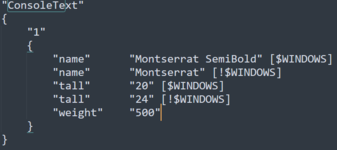
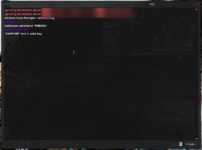
Спасибо за прочтение! Made by sharik.fi with GmodCustomMenu resources
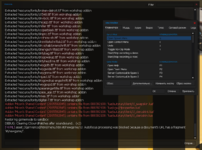
1: Ставим приятную глазу тёмную, а не серую тему.
1.1 - Заходим по ссылке: [ССЫЛКА]. Копируем от туда всё.1.2 - Заходим по пути: ...steam\steamapps\common\GarrysMod\garrysmod\resource
1.3 - Ищем файл "SourceScheme.res", открываем как текстовик. (у меня sublime text)
1.4 - Выделяем весь код в открытом файле, и удаляем. Вставляем туда скопированные преколы.
1.5 - Поставим свой цвет командам которые ВПИСЫВАЕМ МЫ.
1.5 - Заходим по ссылке: [ССЫЛКА]. ищем хайповый цвет.1.6 - в нашем файле ищем "base colors" в самом вверху (почти).
1.7 - копируем RGB цвет который мы выбрали, создаём строчку в файле по примеру:

1.8 - ищем строку "Console.TextColor" и в кавычках справа меняем на название вашего цвета.
ВАЖНО!
Удалите все запятые в вашем цвете, и добавьте 255 в конце.
2: Ставим шрифт.
2.1 - Заходим по пути: ...steam\steamapps\common\GarrysMod\garrysmod\resource2.2 - Ищем файл "SourceScheme.res", открываем как текстовик. (у меня sublime text)
2.3 - В открытом фале CTRL+F "ConsoleText", в строчках "name" ставим шрифты, в самой верхней строчке жирный, или полужирный шрифт, сторчка ниже - обычный или ещё чото.
2.3.1 - В строчке "tall" - пишем размер шрифта, в самой верхней строчке пишем размер который хотите, в нижней на 4 больше. (пример: 16 -> 20 (+4))
Вот как сделал я:
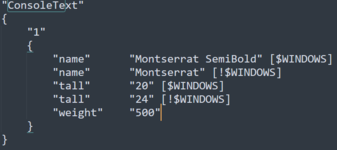
Что мы получим:
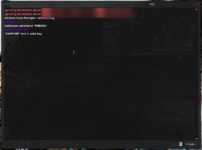
Спасибо за прочтение! Made by sharik.fi with GmodCustomMenu resources
P.S: Поскольку в этом гайде мы используем все настройки source theme, мы меняем тему настроек + конслои на тёмную с прозрачностью
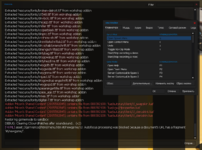
Последнее редактирование: